Els meus amics i jo de Discord de vegades participem en festes d'escolta cada vegada que surt un àlbum nou dels nostres artistes preferits, i normalment fem servir la funció d'escolta conjunta que ha incorporat Discord.
Recentment, quan una de les nostres bandes de prog-metal preferides va sortir amb un nou àlbum després de dues dècades, tots ens vam precipitar a Discord per poder-lo gaudir junts.
Per a la nostra consternació, la integració de Spotify amb Discord no funcionava i no vam poder veure què estàvem escoltant cap de nosaltres.
Per solucionar aquest problema, vaig decidir immediatament connectar-me a Internet per esbrinar les possibles solucions que pogués intentar perquè la integració tornés a funcionar.
Vaig consultar els fòrums de la comunitat de Spotify i Discord per obtenir més informació i vaig trobar gent que parlava dels problemes que havien tingut.
Aquest article va ser el resultat de les hores d'investigació que havia fet per solucionar el problema d'integració i, quan arribeu al final, sabreu què heu de fer per arreglar Spotify i fer-lo aparèixer a Discord.
Si Spotify no es mostra al vostre Discord, torneu a enllaçar el vostre compte de Spotify al vostre compte de Discord. També podeu provar de tornar a instal·lar l'aplicació Spotify a tots els vostres dispositius.
Per què Spotify no apareix a Discord?


La integració de Spotify amb Discord depèn d'una API o d'un conjunt d'eines que Discord executa a la seva aplicació que obté dades dels servidors de Spotify i les mostra a l'aplicació Discord.
L'API utilitza el vostre compte de Spotify per veure què esteu reproduint actualment al servei de reproducció de música i transmet aquesta informació a Discord, que mostra la informació.
La connexió s'estableix quan connecteu els vostres comptes de Spotify i Discord a través de la pàgina de connexions de Discord, on es poden solucionar la majoria dels problemes d'integració.
Revisaré totes les tàctiques de resolució de problemes que podeu provar per solucionar tots els possibles punts de problemes que podrien haver fet que la integració de Spotify no funcionés.
Mostra Spotify com a estat de Discord
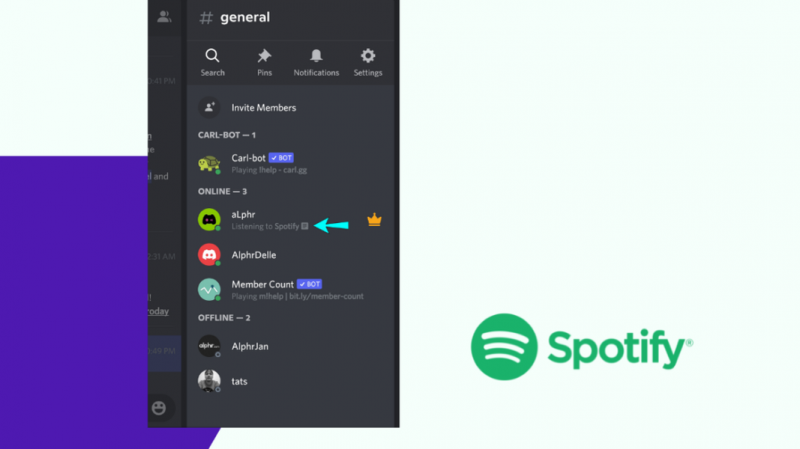
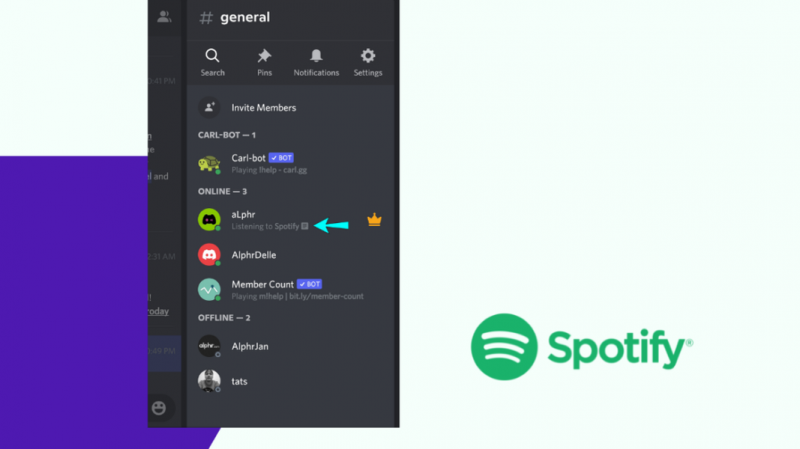
Fins i tot si heu afegit la connexió mitjançant la configuració de Discord, haureu de deixar que es mostri com a estat al vostre perfil perquè altres persones vegin el que esteu reproduint a Spotify.
Per fer-ho, haureu d'activar una configuració específica a la pestanya de connexions de Discord, així que seguiu els passos següents per fer-ho:
- Feu clic a la icona d'engranatge a la part inferior dreta de la finestra de Discord al costat de la icona del perfil.
- Seleccioneu Connexions de la pestanya de l'esquerra.
- Desplaceu-vos cap avall per trobar Spotify .
- Encendre Mostra Spotify com el teu estat i Mostra al perfil .
Torneu als vostres servidors i reproduïu alguna cosa a Spotify.
Podreu veure la vostra activitat actual de Spotify a sota del vostre nom a la dreta i, fent-hi clic, es mostrarà la funció Escolta junts i molt més.
Activa l'estat de difusió del dispositiu
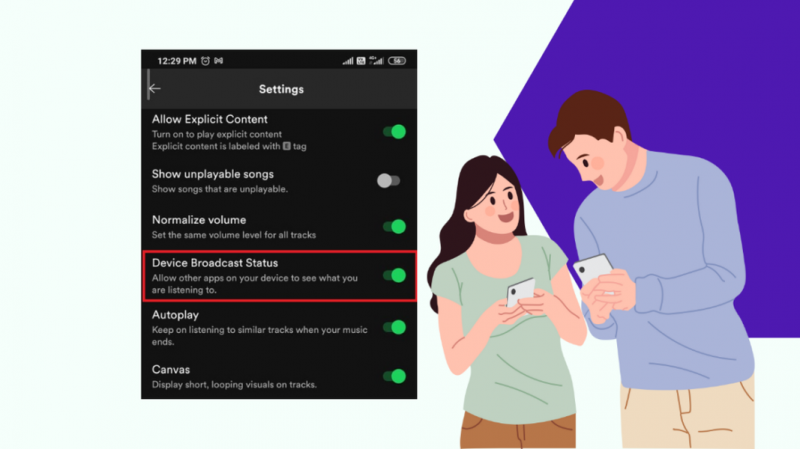
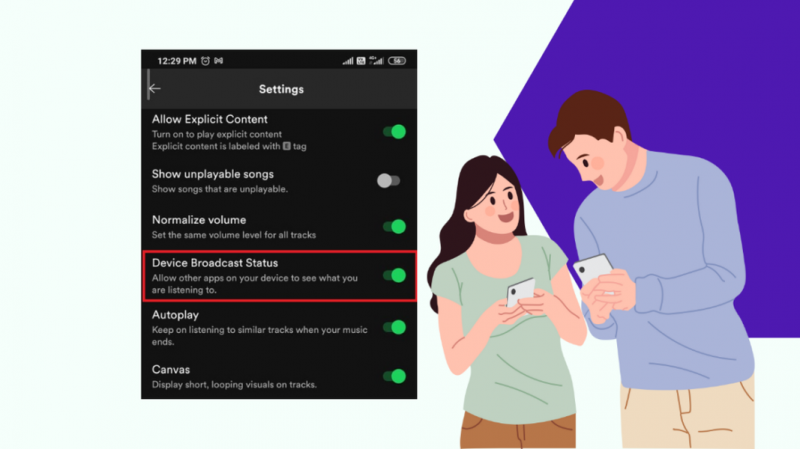
Spotify us permet emetre el que cada un dels vostres dispositius amb què heu iniciat la sessió al vostre compte transmet el que estan reproduint a qualsevol servei connectat com Discord.
Haureu de tenir-ho activat perquè tot el que jugueu a Spotify en dispositius on tingueu Discord instal·lat, com ara el vostre telèfon o iPad, també apareixerà a Discord.
Per activar aquesta funció, seguiu els passos següents:
- Inicieu l'aplicació Spotify.
- Toqueu la icona de configuració a la part superior dreta de la pantalla.
- Desplaceu-vos cap avall fins a Estat d'emissió del dispositiu i enceneu-lo.
- Torna a sortir de la pantalla de configuració.
Haureu de fer-ho a tots els dispositius que no siguin un PC o Mac on tingueu Discord instal·lat, així que després de fer-ho, proveu de reproduir música en aquests dispositius.
Comproveu Discord per veure si l'estat també es comparteix amb Discord.
Enllaceu de nou el vostre compte de Spotify
També podeu provar d'enllaçar el vostre compte de Spotify amb el vostre compte de Discord de nou si sembla que l'emissió de l'estat del vostre dispositiu no funciona.
Primer, haureu de desenllaçar el compte de Discord, així que per fer-ho, seguiu els passos següents:
- Feu clic a la icona d'engranatge a la part inferior dreta de la finestra de Discord al costat de la icona del perfil.
- Seleccioneu Connexions de la pestanya de l'esquerra.
- Desplaceu-vos cap avall per trobar Spotify.
- Feu clic a la icona x petita a l'entrada de Spotify.
- Confirmeu la sol·licitud fent clic Desconnecta .
Per enllaçar el teu compte a Discord:
- Mentre està a la Connexions pestanya, feu clic al logotip de Spotify de la fila superior.
- Inicieu sessió amb el vostre compte de Spotify a la finestra del navegador que s'obre.
- Tanqueu el navegador i torneu a Discord.
- Assegura't Mostra Spotify com el teu estat està encès.
Després de tornar a enllaçar el vostre compte, comproveu si la integració de Spotify funciona amb Discord.
Desactiveu la VPN


Si teniu una VPN connectada mentre feu servir Spotify o Discord, proveu de desactivar-la temporalment per veure si funciona.
Les VPN prenen una ruta més llarga i diferent de la vostra connexió a Internet habitual, cosa que pot causar problemes amb la connexió entre Discord i Spotify.
També pot alentir la vostra Internet, especialment les VPN gratuïtes, així que proveu d'apagar la vostra VPN per veure si això soluciona la integració de Spotify a Discord.
Torneu a instal·lar Spotify
És possible que hàgiu de tornar a instal·lar l'aplicació Spotify si sembla que res més funciona per recuperar la integració de Spotify a Discord.
Hauríeu de fer-ho a totes les plataformes on tingueu Spotify per cobrir totes les possibilitats.
Desinstal·leu l'aplicació del vostre dispositiu i torneu-la a instal·lar des de la botiga d'aplicacions del vostre dispositiu mòbil o obtenint l'instal·lador des del lloc web per a PC i Mac.
Pensaments finals
La integració de Spotify ha estat una mica encertada amb Discord, però quan funciona, podeu fer coses interessants amb ella, com ara crear grups d'escolta on podreu gaudir de la mateixa música amb els amics mentre parleu entre ells a Discord.
També podeu provar d'enllaçar un altre compte de Spotify amb el vostre compte de Discord i migrar totes les vostres llistes de reproducció a aquest nou compte de Spotify mitjançant una eina de tercers com ara Allibera la teva música .
Podeu fer que totes les vostres llistes de reproducció siguin col·laboratives i seguir les llistes de reproducció que es van crear al vostre compte antic amb el compte nou i editar la llista de reproducció com vulgueu.
També us pot agradar llegint
- No es pot enllaçar Spotify a Google Home: com solucionar-ho en segons
- Com veure a qui li ha agradat la vostra llista de reproducció a Spotify: vam fer la investigació
- El millor receptor estèreo per als amants de la música que podeu comprar ara
Preguntes freqüents
Com puc obtenir un bot Discord Spotify?
Per tenir un bot habilitat per Spotify per al vostre servidor de Discord, obteniu el Bot genial afegit al teu servidor.
Us permet utilitzar ordres per reproduir música des de Spotify com ho podríeu fer amb qualsevol altre bot.
Com mostres quina cançó escoltes a Discord?
Per mostrar quina cançó esteu escoltant a Spotify als vostres amics de Discord, enllaceu el vostre compte de Spotify al vostre compte de Discord.
A continuació, aneu a la configuració i engegueu Mostra Spotify com el teu estat .
Discord mostra Spotify quan és invisible?
Si et configures com a invisible a Discord, ningú més podrà veure el teu estat actual.
Tot i que encara podeu veure el vostre estat, ningú més el podrà veure fins que desactiveu el mode invisible.
Discord notifica quan feu clic a algú?
Quan feu clic a algú en un servidor de Discord, no se li avisa que heu vist el seu perfil.
Discord només els notificarà si els heu enviat un missatge o els heu mencionat en un servidor o en un missatge directe.
